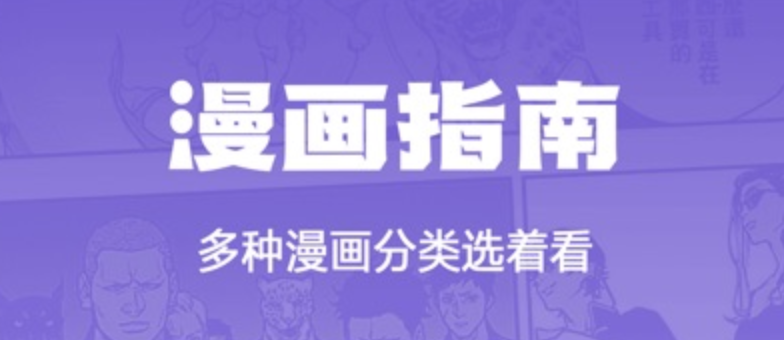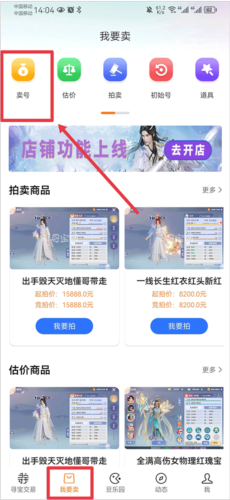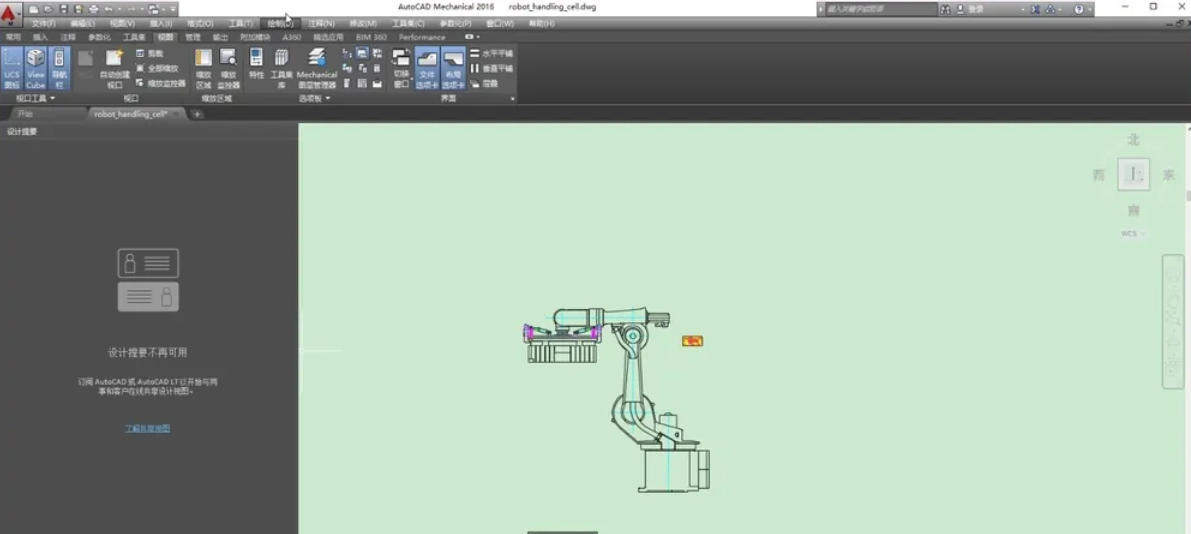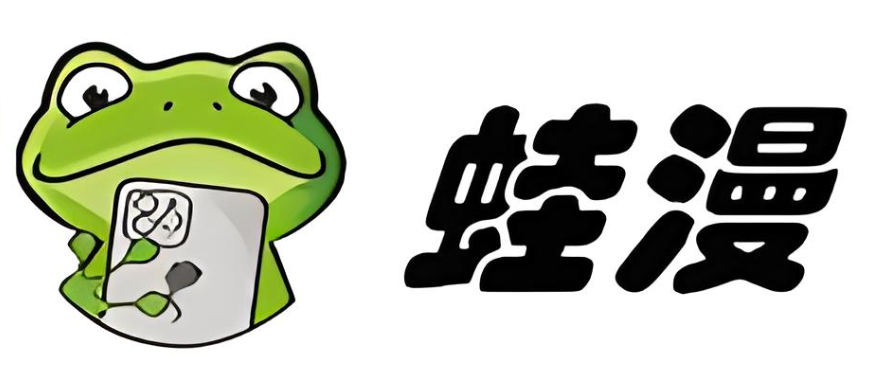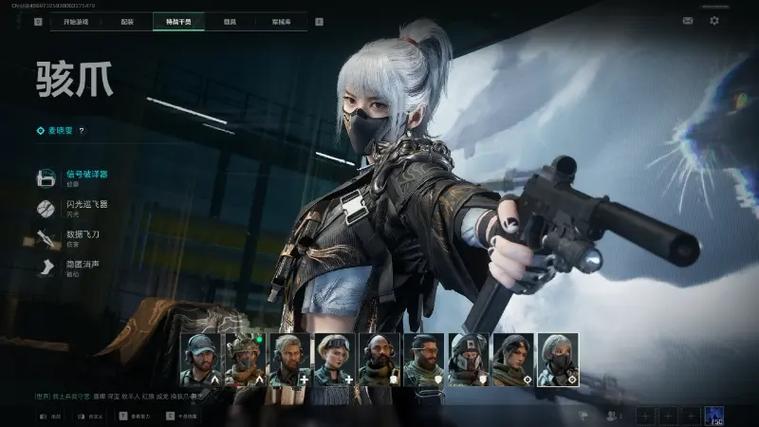Excel公式不更新怎么办
Excel公式不计算是常见问题,通常源于计算模式设置为手动。本文针对这一问题,提供了一套详尽的排查与修复方案,助力用户快速解决Excel公式失效的困扰。首先,检查并更改Excel的计算选项,确保其设置为“自动”模式。其次,排查单元格格式,避免文本格式导致公式被视为字符串。此外,还要留意公式前导的空格或撇号,以及公式语法和引用的正确性。对于涉及外部链接的公式,需确保链接有效且可访问。本文还深入探讨了Excel公式停止自动计算的原因,以及如何高效利用Excel自带的“公式求值”等工具进行问题定位和修复,助你告别公式计算烦恼。
Excel公式不计算通常因计算模式设为手动所致,需检查“公式”选项中的计算设置并改为自动,同时确认单元格格式非文本、无前导空格或撇号,确保公式语法正确及外部链接有效。

当你在Excel里发现公式像罢工了一样,迟迟不肯给出结果,这通常不是什么大问题。多数时候,它只是计算模式被意外切换了,或者某个小细节,比如单元格格式、公式引用甚至外部链接,在悄悄地捣乱。简单来说,最常见的原因就是Excel的计算选项被设置成了手动,其次可能是单元格格式不正确,或者公式本身存在肉眼难以察觉的错误。
解决方案
解决Excel公式不计算的问题,可以从以下几个方面着手排查和修复:
检查并更改计算选项: 这是最常见的原因。
- 打开Excel,点击“文件”选项卡。
- 选择“选项”,然后在左侧导航栏中点击“公式”。
- 在“计算选项”部分,确保“工作簿计算”设置为“自动”。如果发现是“手动”,请将其更改为“自动”,然后点击“确定”。
- 更改后,公式通常会立即重新计算。如果还没有,可以尝试按F9键强制重新计算整个工作簿。
强制公式重新计算:
- 选中包含不计算公式的单元格。
- 双击进入编辑模式(或按F2键),然后直接按Enter键。这会强制Excel重新评估该公式。
- 对于大量公式,可以选中受影响的区域,然后按Ctrl + Alt + Shift + F9,这会强制进行一次完整的重新计算,包括所有依赖项。
检查单元格格式:
- 选中公式所在的单元格,右键点击选择“设置单元格格式”。
- 在“数字”选项卡下,确保格式不是“文本”。如果它被设置为文本,即使公式正确,Excel也会将其视为纯文本字符串而不进行计算。
- 如果发现是文本格式,将其更改为“常规”或适当的数字格式。更改后,你可能需要再次双击单元格并按Enter键,或者使用F9强制重算。
检查公式前导的空格或撇号:
- 有时候,从外部数据源粘贴公式时,可能会在公式前带有一个不明显的空格或单引号(')。
- 选中单元格,在编辑栏中查看公式。如果发现有空格或撇号,删除它们,然后按Enter键。
- 可以使用“查找和替换”功能,查找所有以单引号开头的单元格并替换为空。
检查公式语法和引用:
- 仔细检查公式本身是否有语法错误,例如括号不匹配、函数名拼写错误、逗号或分号使用不当。
- 确认公式引用的单元格、区域或工作表名称是否正确,是否存在#REF!、#VALUE!、#DIV/0!等错误。这些错误会阻止公式计算。
处理外部链接:
- 如果公式引用了其他工作簿的数据,请确保这些外部工作簿已打开,或者链接路径是正确的。
- 在“数据”选项卡中,点击“编辑链接”来检查和更新外部链接的状态。
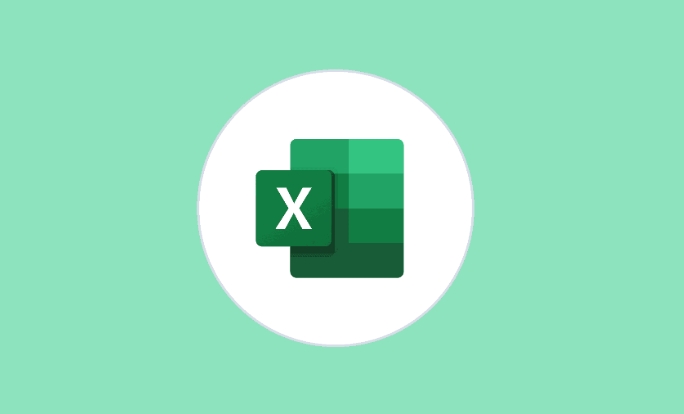
为什么Excel公式会突然停止自动计算?
我遇到过好几次,明明昨天还好好的表格,今天一打开,公式就跟睡着了似的。这八成就是计算选项被悄悄改成了手动。Excel设计这个“手动计算”模式,主要是为了处理那些包含大量复杂公式的巨大工作簿。你想想,如果一个几百兆的表格,每次你改动一个单元格,它都要自动计算一遍所有公式,那电脑非卡死不可。所以,手动模式能让用户在输入大量数据时保持流畅,等所有数据都准备好了,再手动触发计算。
至于为什么会突然变成手动,原因有很多:可能是你打开了一个之前就被设置为手动计算模式的旧文件,而Excel默认会沿用该文件的计算设置;也可能是你在某个不经意间,点到了“文件”->“选项”->“公式”里的“手动”选项;甚至有些宏代码在执行过程中,为了提高效率,也会临时把计算模式切换到手动。它不是bug,更多是一种为了性能优化的特性,只是有时候会让人摸不着头脑。
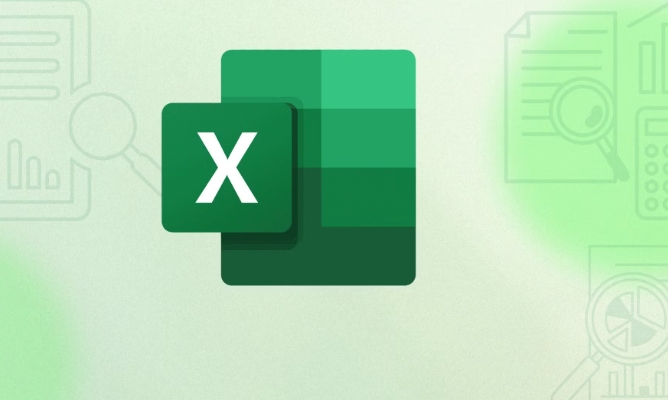
除了计算模式,还有哪些隐蔽的“陷阱”会让公式失灵?
有时候真不是Excel的错,是我们自己不小心。除了计算模式,Excel公式不工作还有好些个隐蔽的“坑”,让人防不胜防。
首先,单元格格式问题绝对是新手老手都可能栽跟头的地方。比如,你输入了一个公式,但如果单元格格式被设置为“文本”,Excel就会把它当成普通的文字字符串,而不是一个需要计算的指令。你可能从某个地方复制了一堆数据,里面有些数字被当成了文本,甚至你输入公式的时候不小心先改了格式。这种情况下,公式会原封不动地显示出来,而不是结果。
再来就是前导的空格或撇号。这玩意儿太狡猾了,肉眼不仔细看根本发现不了。有时候从网页或者其他系统粘贴数据到Excel,单元格内容前面可能会多出一个空格,或者一个单引号(')。Excel看到单引号,就会认为这个单元格里的所有内容都是文本,自然不会去计算公式。我个人在排查这类问题时,经常会选中单元格,然后把光标移到编辑栏的最前端,看看有没有什么“隐形字符”。
还有一种情况是公式引用了错误的数据类型。比如你试图用一个文本字符串去进行数学运算,Excel就会抛出#VALUE!错误。或者,你公式里某个单元格引用的是一个空值,而你又做了除法运算,那就会出现#DIV/0!。这些错误本身就会阻止公式正常计算,并且会像病毒一样蔓延到其他依赖它的公式。
最后,外部链接的断裂或未更新也是个大麻烦。如果你的公式引用了另一个Excel文件的数据,而那个文件被移动了、删除了,或者你没有权限访问,那么公式就无法获取到数据,自然也就无法计算。Excel通常会提示你更新链接,但如果忽略了,或者链接源本身就出了问题,公式就会显示旧数据或者错误。

如何高效排查和修复不计算的公式?
高效排查和修复不计算的公式,需要一套系统性的方法,而不是盲目尝试。我个人在处理这类问题时,通常会遵循一个“由表及里,由简到繁”的原则。
第一步,也是最重要的一步,先从最常见的计算选项入手。这就像看病先量体温一样,排除掉最普遍、最简单的原因。确保“文件”->“选项”->“公式”里的“工作簿计算”是“自动”。如果不是,改过来,然后按F9,看问题是否解决。这一步能解决80%的问题。
如果不是计算选项的问题,接下来我会检查单元格格式。选中不计算的公式单元格,用“设置单元格格式”确认它是不是“常规”或数字格式。如果发现是“文本”,改过来后,别忘了双击单元格再按回车,或者用“数据”->“分列”功能,将文本格式的数字转换为数字格式。
对于复杂的公式,我强烈推荐使用Excel自带的“公式求值”工具。这个功能在“公式”选项卡下,可以一步步地展示公式的计算过程,让你清楚地看到每一步的中间结果。我个人在排查复杂公式时,最喜欢用这个功能,一步步看它到底在哪里出了岔子,比盲猜要高效多了。
同时,利用“追踪引用单元格”和“追踪从属单元格”(也在“公式”选项卡)可以帮助你可视化公式的依赖关系。这能让你快速定位到公式所依赖的输入单元格,以及哪些单元格又依赖于当前公式。如果某个上游单元格出了问题,通过追踪引用,你就能很快找到源头。
如果公式中涉及多个部分或函数,可以尝试分段调试。把公式拆解成几个小部分,分别放到不同的单元格里进行测试,看哪一部分出了问题。这比一口气检查整个长公式要容易得多。
最后,如果所有方法都试过了,公式还是不计算,而且表格文件本身也比较大或者比较老旧,可以考虑将公式和数据复制到一个全新的工作簿中。有时候,工作簿本身可能存在一些损坏或者隐藏的问题,复制到新文件可以排除这些干扰。当然,在复制时要确保粘贴的是“值和数字格式”,而不是“全部”,避免把旧文件的潜在问题也带过去。
好了,本文到此结束,带大家了解了《Excel公式不更新怎么办》,希望本文对你有所帮助!关注golang学习网公众号,给大家分享更多文章知识!
 约瑟夫问题是什么?JS实现解法详解
约瑟夫问题是什么?JS实现解法详解
- 上一篇
- 约瑟夫问题是什么?JS实现解法详解
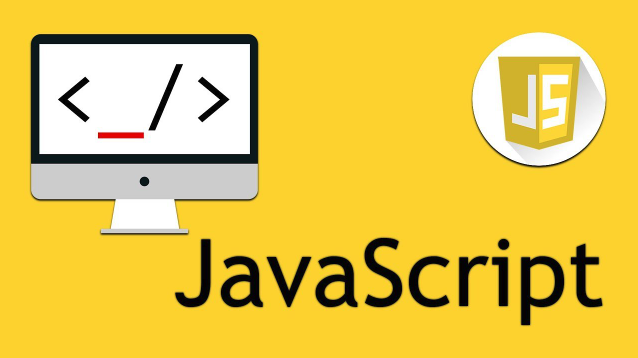
- 下一篇
- 闭包如何运作?为何函数式编程离不开它?
-
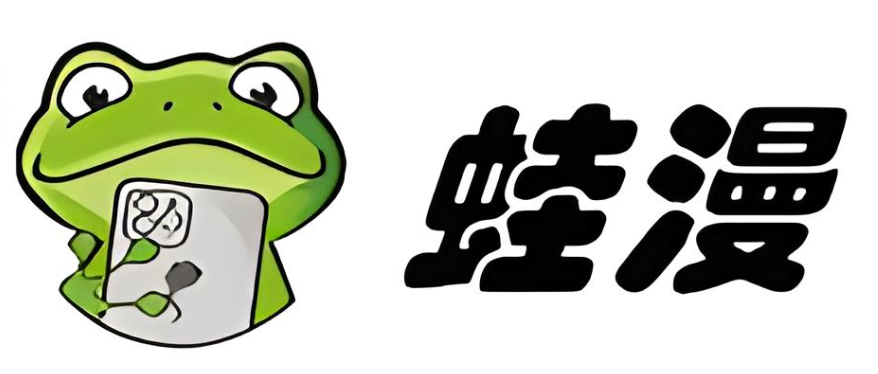
- 文章 · 软件教程 | 12秒前 |
- 蛙漫2漫画免费入口2025最新网址
- 323浏览 收藏
-

- 文章 · 软件教程 | 14秒前 |
- 163邮箱登录入口及官方登录方法
- 234浏览 收藏
-
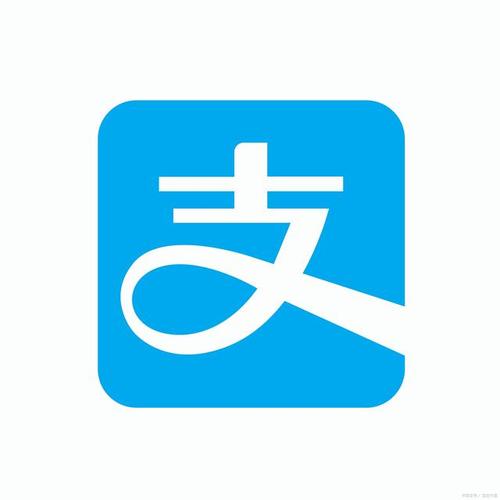
- 文章 · 软件教程 | 2分钟前 |
- 支付宝ID怎么查?快速获取方法分享
- 263浏览 收藏
-

- 文章 · 软件教程 | 12分钟前 |
- 网易云音乐官网入口与使用指南
- 200浏览 收藏
-

- 前端进阶之JavaScript设计模式
- 设计模式是开发人员在软件开发过程中面临一般问题时的解决方案,代表了最佳的实践。本课程的主打内容包括JS常见设计模式以及具体应用场景,打造一站式知识长龙服务,适合有JS基础的同学学习。
- 543次学习
-

- GO语言核心编程课程
- 本课程采用真实案例,全面具体可落地,从理论到实践,一步一步将GO核心编程技术、编程思想、底层实现融会贯通,使学习者贴近时代脉搏,做IT互联网时代的弄潮儿。
- 516次学习
-

- 简单聊聊mysql8与网络通信
- 如有问题加微信:Le-studyg;在课程中,我们将首先介绍MySQL8的新特性,包括性能优化、安全增强、新数据类型等,帮助学生快速熟悉MySQL8的最新功能。接着,我们将深入解析MySQL的网络通信机制,包括协议、连接管理、数据传输等,让
- 500次学习
-

- JavaScript正则表达式基础与实战
- 在任何一门编程语言中,正则表达式,都是一项重要的知识,它提供了高效的字符串匹配与捕获机制,可以极大的简化程序设计。
- 487次学习
-

- 从零制作响应式网站—Grid布局
- 本系列教程将展示从零制作一个假想的网络科技公司官网,分为导航,轮播,关于我们,成功案例,服务流程,团队介绍,数据部分,公司动态,底部信息等内容区块。网站整体采用CSSGrid布局,支持响应式,有流畅过渡和展现动画。
- 485次学习
-

- ChatExcel酷表
- ChatExcel酷表是由北京大学团队打造的Excel聊天机器人,用自然语言操控表格,简化数据处理,告别繁琐操作,提升工作效率!适用于学生、上班族及政府人员。
- 3176次使用
-

- Any绘本
- 探索Any绘本(anypicturebook.com/zh),一款开源免费的AI绘本创作工具,基于Google Gemini与Flux AI模型,让您轻松创作个性化绘本。适用于家庭、教育、创作等多种场景,零门槛,高自由度,技术透明,本地可控。
- 3388次使用
-

- 可赞AI
- 可赞AI,AI驱动的办公可视化智能工具,助您轻松实现文本与可视化元素高效转化。无论是智能文档生成、多格式文本解析,还是一键生成专业图表、脑图、知识卡片,可赞AI都能让信息处理更清晰高效。覆盖数据汇报、会议纪要、内容营销等全场景,大幅提升办公效率,降低专业门槛,是您提升工作效率的得力助手。
- 3417次使用
-

- 星月写作
- 星月写作是国内首款聚焦中文网络小说创作的AI辅助工具,解决网文作者从构思到变现的全流程痛点。AI扫榜、专属模板、全链路适配,助力新人快速上手,资深作者效率倍增。
- 4522次使用
-

- MagicLight
- MagicLight.ai是全球首款叙事驱动型AI动画视频创作平台,专注于解决从故事想法到完整动画的全流程痛点。它通过自研AI模型,保障角色、风格、场景高度一致性,让零动画经验者也能高效产出专业级叙事内容。广泛适用于独立创作者、动画工作室、教育机构及企业营销,助您轻松实现创意落地与商业化。
- 3796次使用
-
- pe系统下载好如何重装的具体教程
- 2023-05-01 501浏览
-
- qq游戏大厅怎么开启蓝钻提醒功能-qq游戏大厅开启蓝钻提醒功能教程
- 2023-04-29 501浏览
-
- 吉吉影音怎样播放网络视频 吉吉影音播放网络视频的操作步骤
- 2023-04-09 501浏览
-
- 腾讯会议怎么使用电脑音频 腾讯会议播放电脑音频的方法
- 2023-04-04 501浏览
-
- PPT制作图片滚动效果的简单方法
- 2023-04-26 501浏览